1、打开PowerPoint软件,新建一个空白的演示文档。
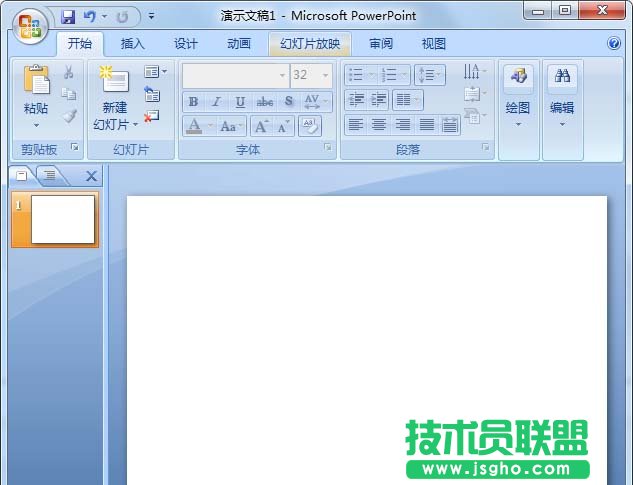
2、【插入】一个基本图形,【基本形状】——【爱心形状】。在空白处,随意画出一个大小合适的爱心。如图显示


3、然后复制出三个爱心图心,并且调整到相应的位置上,做成一个幸运叶的样子。如图显示
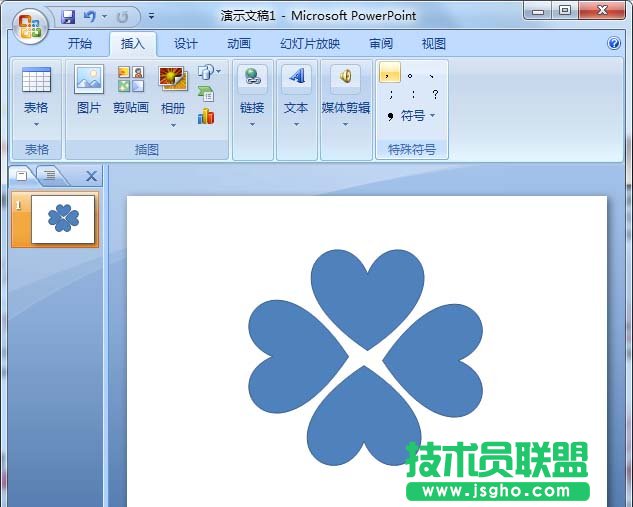
4、将四个爱心都摆整好之后,需要全部选中,然后组成为一个主体。将全部【爱心图形选中】——【组合】——【组合】。
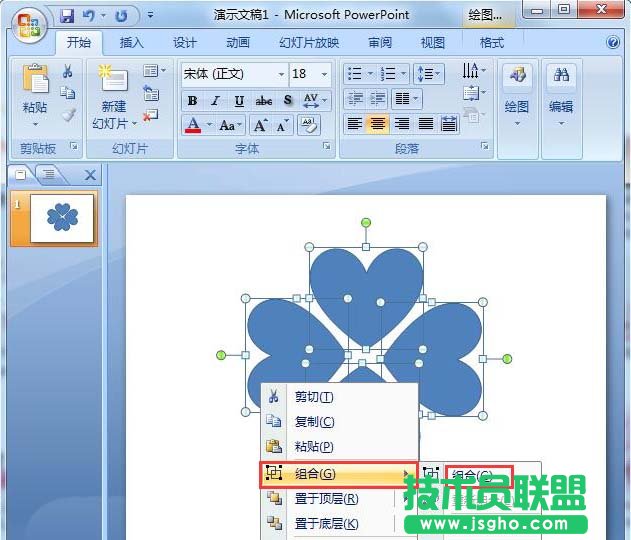
5、选择【快速样式】,强烈效果绿色,这个是主要是突出的形状效果的,颜色一会可以随意改变的。

6、将爱心的形状改变颜色,可选择合适自己的颜色即可,形状填充为淡蓝色,轮廓形状也是同样的填充为淡蓝色的效果。如图显示

7、下面还需要给整个形状增加一个阴影的效果,【形状效果】——【阴影】——【向下偏移】现在看图形更加有立体的效果了。

8、【插入】一个基本图形,【基本形状】——【直线线条】。

9、在左边空白处画出一个条直线。如图显示
